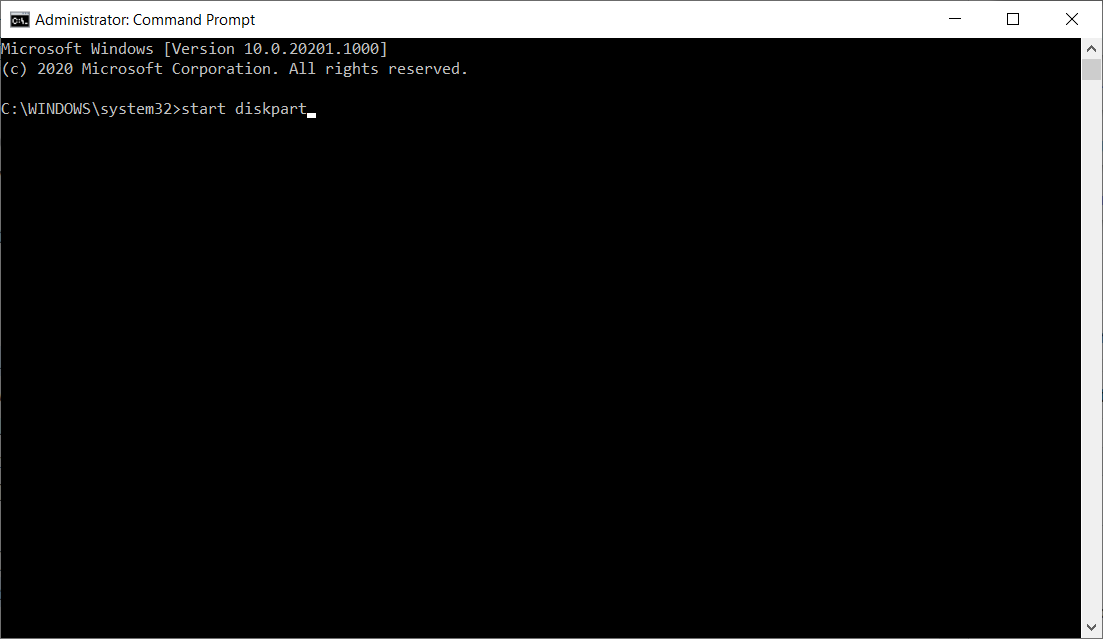מומחיות תוכנה וחומרה חוסכת זמן המסייעת ל-200 מיליון משתמשים בשנה. מנחה אותך עם עצות, חדשות וטיפים לשדרוג חיי הטכנולוגיה שלך.
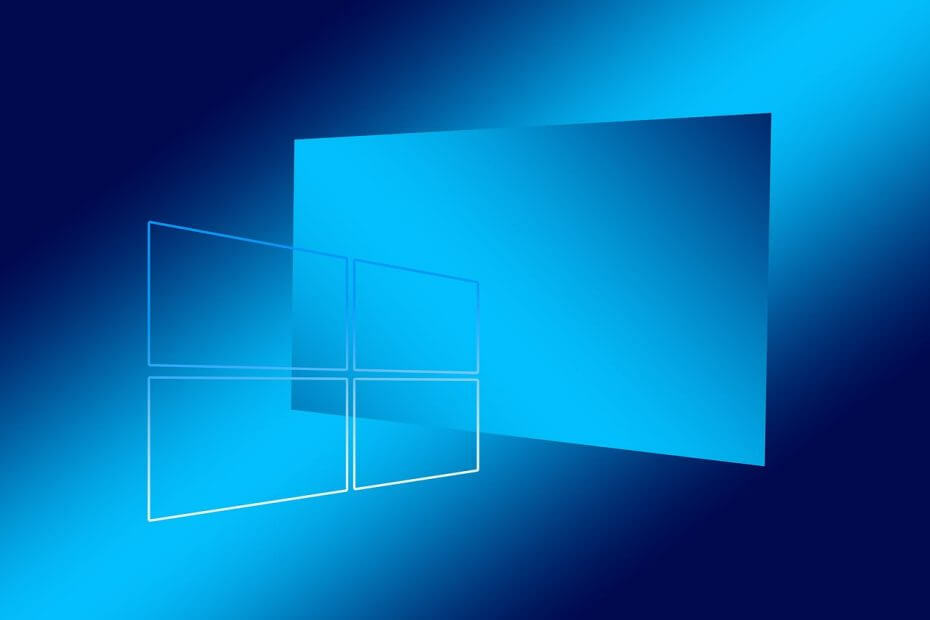
איקסהתקן על ידי לחיצה על הורד את הקובץ
- הורד את Restoro PC Repair Tool שמגיע עם טכנולוגיות מוגנת בפטנט (פטנט זמין כאן).
- נְקִישָׁה התחל סריקה כדי למצוא בעיות של Windows שעלולות לגרום לבעיות במחשב.
- נְקִישָׁה תקן הכל כדי לתקן בעיות המשפיעות על האבטחה והביצועים של המחשב שלך
- Restoro הורד על ידי 0 הקוראים החודש.
Windows Resource Protection (WRP) היא תכונה שהפכה לזמינה עם Windows Server 2008 ו-Windows Vista ומחליפה את Windows File Protection. הוא מגן על מפתחות רישום ותיקיות בנוסף לקבצי מערכת קריטיים.
יישומים לא צריכים לדרוס משאבים אלה מכיוון שהם משמשים את המערכת ויישומים אחרים. הגנה על משאבים אלו מונעת כשלים באפליקציות ובמערכת ההפעלה.
WRP הוא השם החדש של Windows File Protection (WFP). WRP מגן על מפתחות רישום ותיקיות כמו גם על קבצי מערכת חיוניים. האופן שבו הוא מגן על משאבים שונה לחלוטין מהשיטה שבה משתמשת Windows File Protection.
משתמשי Windows דיווחו על מספר בעיות הקשורות להגנה על משאבי Windows, ותוכל למצוא את הפתרונות היעילים לתיקון אותן על ידי בדיקת המאמרים הבאים:
- תיקון: Windows Resource Protection לא הצליח להפעיל את שירות התיקון
- הגנת משאבי Windows לא הצליחה לבצע את הפעולה המבוקשת
- תיקון: הגנת משאבים של Windows מצאה קובץ פגום, אך לא ניתן להסירו
- תיקון: קבצי מערכת פגומים ב-Windows 10
תיקון: שגיאת 'הגנת משאבים של Windows לא הצליחה לבצע את הפעולה המבוקשת'
הודעת שגיאה זו מציינת שאינך יכול להפעיל את פקודת SFC/scannow במערכת שלך. הדרך הקלה לעקוף את השגיאה הזו היא לאתחל מצב בטוח והפעל את הכלי SFC.
כאשר מערכת ההפעלה Windows 10 פועלת במצב בטוח, כל האפליקציות של צד שלישי, והתהליכים הקשורים לתוכנה כזו, יופסקו או יושבתו. לפיכך, אם שגיאת SFC הייתה קשורה איכשהו לתוכנת צד שלישי, כך תוכל לבצע בהצלחה את סריקת המערכת.
הפעל את SFC ממצב בטוח
כך תוכל לאתחל את המכשיר שלך למצב בטוח מיד:
-
- הפעל את לָרוּץ מנוע במכשיר Windows 10 שלך: לחץ על Win+R מקשי המקלדת יחד.
- בתיבה הפעלה הקלד msconfig ולחץ על אישור.

- מ הגדרות מערכת לעבור ל מַגָף לשונית.
- תַחַתאפשרויות אתחול בחר את מצב בטוח תיבת סימון וגם סמן מִינִימָלִי מלמטה.
- לחץ על אישור והחל.

מוּמלָץ: הורד את הכלי הזה כדי לתקן בעיות במחשב ולהאיץ את המערכת שלך6. כאשר תתבקש, בחר הפעל מחדש.
- 7. כעת המכשיר שלך יופעל מחדש באופן אוטומטי למצב בטוח.
- 8. משם תפעיל את SFC /scannow פקודה.
אם שיטה זו לא פותרת את השגיאה, תוכל להריץ את CHDSK משורת הפקודה או לבצע כמה שינויים באבטחה. לבדוק הדרכה זו עבור שני השלבים הללו.
 עדיין יש בעיות?תקן אותם עם הכלי הזה:
עדיין יש בעיות?תקן אותם עם הכלי הזה:
- הורד את כלי תיקון המחשב הזה מדורג נהדר ב-TrustPilot.com (ההורדה מתחילה בעמוד זה).
- נְקִישָׁה התחל סריקה כדי למצוא בעיות של Windows שעלולות לגרום לבעיות במחשב.
- נְקִישָׁה תקן הכל כדי לתקן בעיות עם טכנולוגיות פטנט (הנחה בלעדית לקוראים שלנו).
© Copyright Windows Report 2022. לא משויך למיקרוסופט